Win11 输入法神秘消失?别急,解决办法全在这!
当您满心欢喜地升级到 Win11 系统,准备享受全新的操作体验时,却突然发现输入法不见了,是不是瞬间感到一阵头大?别慌,这篇文章将为您详细介绍解决这个问题的多种有效方法,让您的电脑输入恢复正常,不再为此烦恼。
我们来看看可能导致 Win11 输入法不见的常见原因,可能是系统更新或者某些软件的冲突导致了输入法的异常,还有一种可能是相关的服务被意外关闭了。
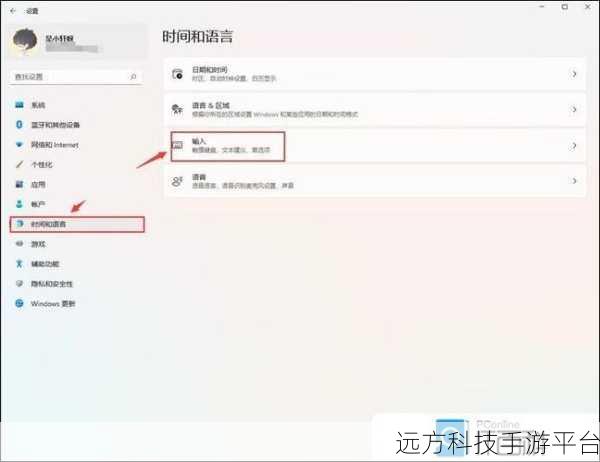
咱们直接上解决方法。
方法一:检查输入法设置
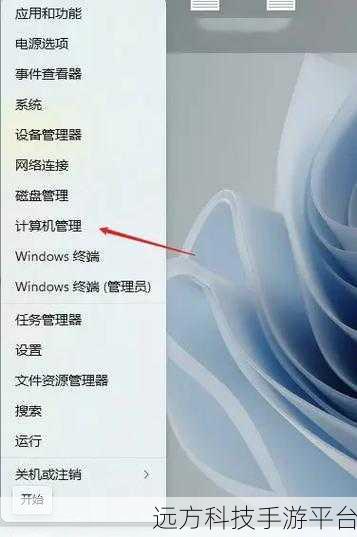
1、点击任务栏上的“开始”按钮,然后选择“设置”图标。
2、在打开的“设置”窗口中,点击“时间和语言”选项。
3、在左侧的菜单中,选择“语言”。
4、确保您想要使用的输入法已经被添加并且处于“启用”状态。
方法二:重启 Windows 输入法服务
1、按下“Win + R”组合键,打开“运行”对话框。
2、输入“services.msc”并回车,打开服务窗口。
3、在服务列表中找到“Windows 输入法服务”。
4、右键点击该服务,选择“重新启动”。
方法三:更新输入法
如果您使用的是第三方输入法,可能是因为版本过旧导致不兼容,您可以前往输入法的官方网站下载最新版本进行安装更新。
方法四:扫描和修复系统文件
1、以管理员身份运行命令提示符。
2、输入“sfc /scannow”命令,然后按下回车键。
3、系统会自动扫描并修复可能损坏的系统文件。
除了以上这些常规的解决方法,如果问题依然存在,您还可以尝试重置系统设置或者重新安装系统,但这两个操作相对比较复杂,建议在操作前备份好重要的数据。
给您分享一个有趣的小游戏玩法——《数字消消乐》
游戏玩法:
1、游戏界面会出现一个由数字组成的方格矩阵。
2、您需要找出相邻且相同数字的组合,通过点击来消除它们。
3、每次消除都会获得相应的分数,目标是在规定时间内获得尽可能高的分数。
操作方式:
1、使用鼠标点击相邻且相同的数字。
2、连续点击可以一次性消除多个相同数字的组合。
问答环节:
Q1:Win11 输入法不见了,按照上述方法都无法解决怎么办?
A1:如果尝试了上述所有方法仍未解决问题,您可以考虑联系微软官方客服获取更专业的技术支持。
Q2:如何知道自己的 Win11 系统是否需要更新?
A2:您可以在“设置”中的“Windows 更新”选项中查看是否有可用的更新。
Q3:Win11 系统中可以同时使用多个输入法吗?
A3:可以的,您可以在输入法设置中添加并切换使用多个输入法。